Gli avvisi e-mail di Microsoft Outlook possono essere un'arma a doppio taglio. Ti aiutano a tenere sotto controllo le tue e-mail, ma possono anche interrompere la tua concentrazione e la tua produttività. Questo tutorial ti mostrerà come abilitare o disattivare le notifiche di Outlook e ti aiuterà a trovare un equilibrio tra rimanere informato ed evitare distrazioni.
Come abilitare o disabilitare le notifiche di Outlook in Windows
Se utilizzi Microsoft Outlook come client di posta elettronica sul tuo computer Windows 10/11, puoi configurare il programma per inviarti notifiche sul desktop ogni volta che i tuoi account di posta elettronica ricevono nuova posta. È necessario accedere alla finestra di dialogo Opzioni di Outlook per gestire le impostazioni di notifica della posta. Ecco come:
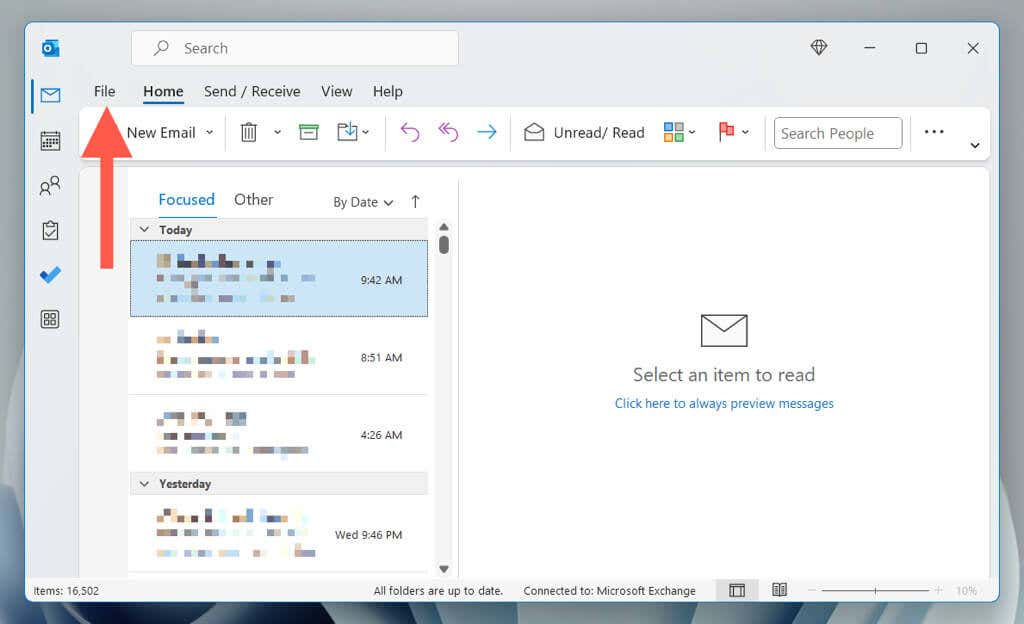
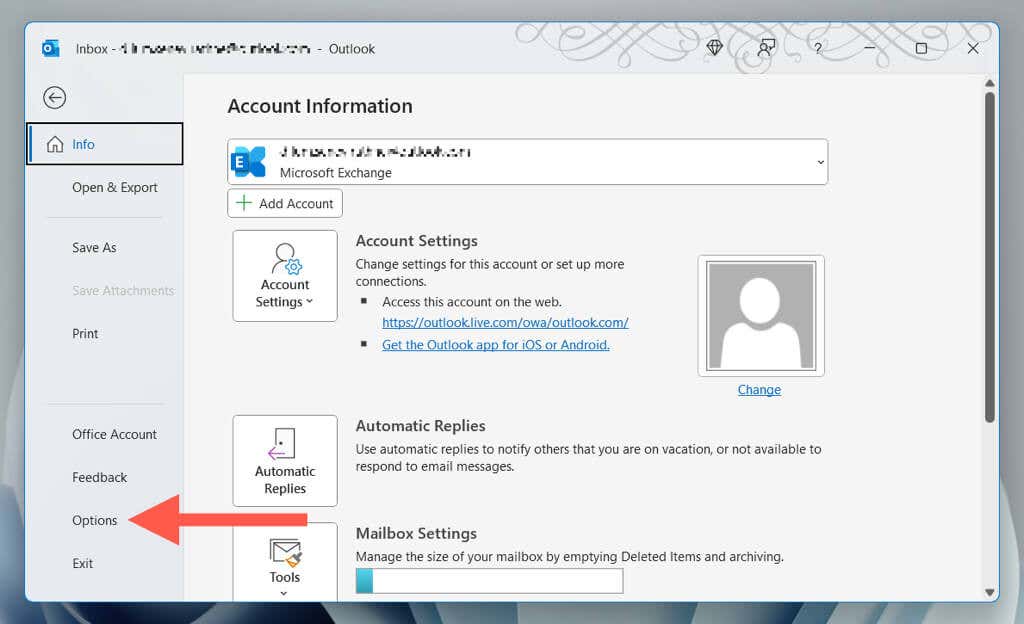
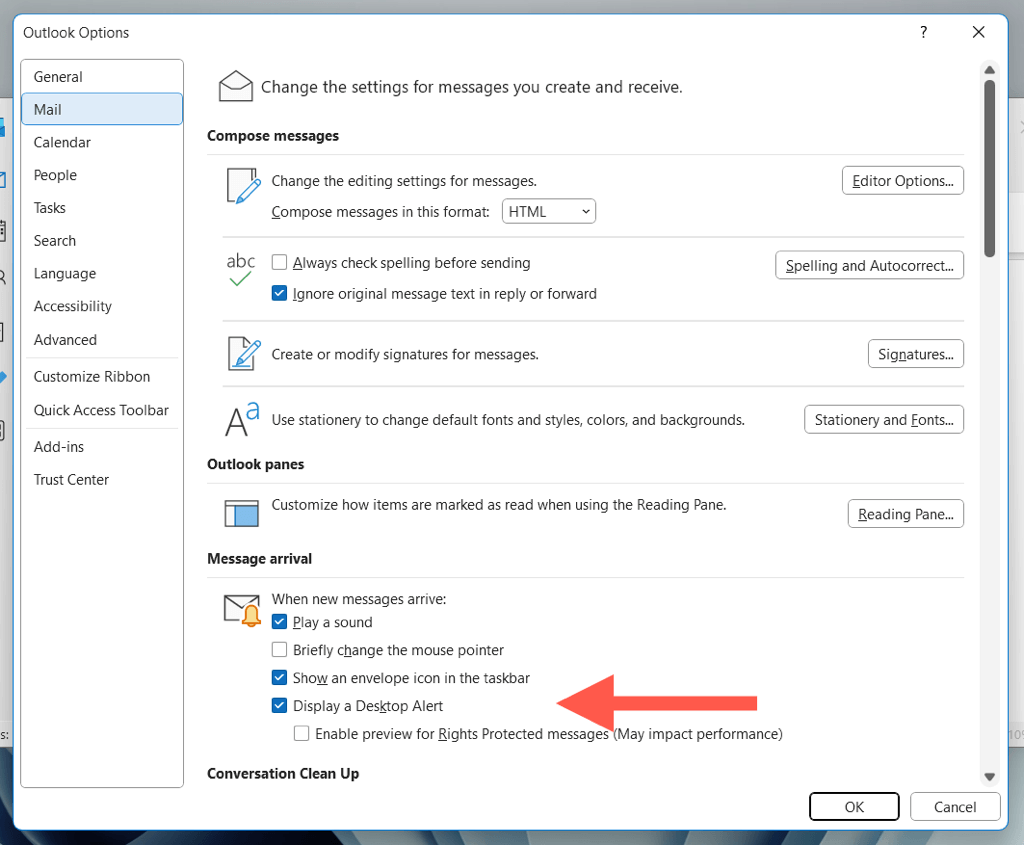
Puoi anche selezionare l'opzione secondaria denominata Abilita anteprima per i messaggi con diritti protetti (potrebbe influire sulle prestazioni)per ricevere anteprime delle notifiche per i messaggi protetti.
Successivamente, seleziona le caselle accanto alle seguenti opzioni se hai bisogno di ulteriori segnali per la posta in arrivo.
Se le nuove notifiche di posta di Outlook ti distraggono, riapri la finestra di dialogo Opzioni di Outlook, seleziona Postae disattiva Visualizza unavviso sul desktope qualsiasi altro tipo di avviso che desideri. Se desideri mettere in pausa le notifiche solo brevemente, un'alternativa migliore è attivare Non disturbare o Focus Assist in Windows.
Come abilitare o disabilitare le notifiche di Outlook in macOS
Come su Windows, Microsoft Outlook per Mac può inviare notifiche quando si riceve nuova posta. Visita il riquadro Preferenze di Outlook per abilitare gli avvisi e-mail e gestirne il funzionamento..
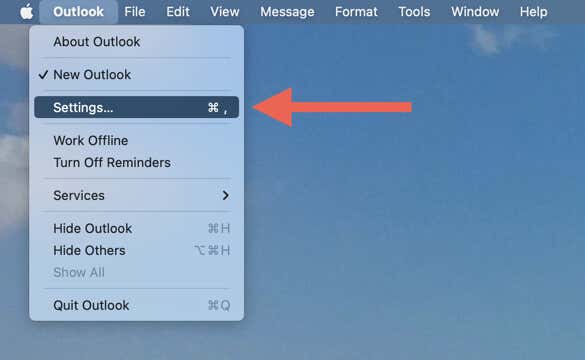
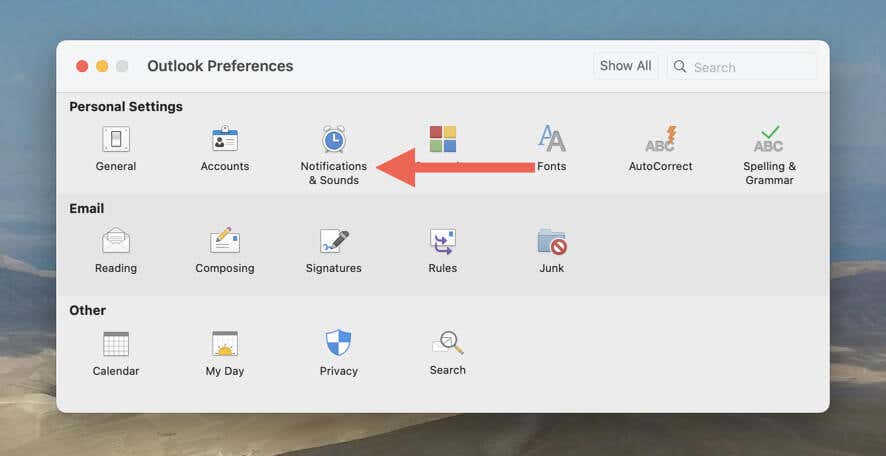
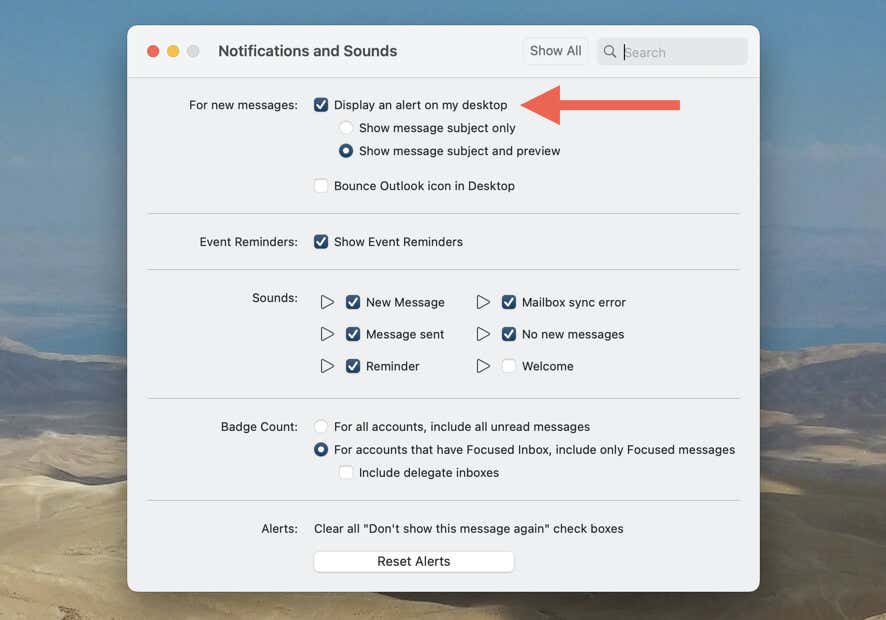
Altre opzioni relative alla posta elettronica in arrivo che puoi abilitare includono:
Per disattivare le notifiche di Outlook, rivisita la schermata Notifiche e suoni nelle Preferenze di Outlook e deseleziona Visualizza un avviso sul desktope altri tipi di avvisi. Puoi anche eliminare le distrazioni di mettendo il tuo Mac su Non disturbare/Concentrati.
Come abilitare o disabilitare le notifiche desktop in Outlook.com
Se utilizzi la versione web di Outlook sul tuo computer Windows o Mac, puoi abilitare le notifiche desktop nei casi in cui l'app web non è aperta in una scheda. Per farlo:
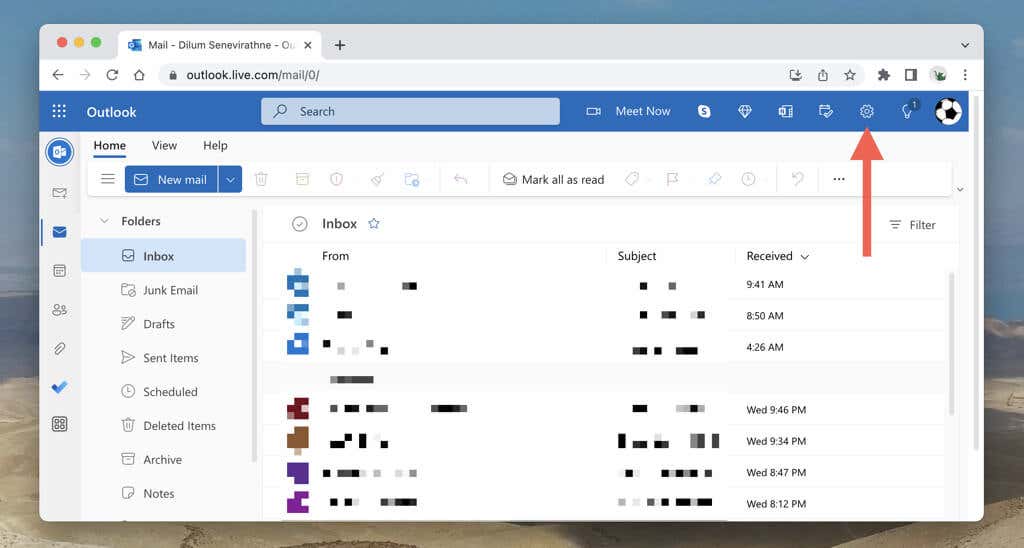
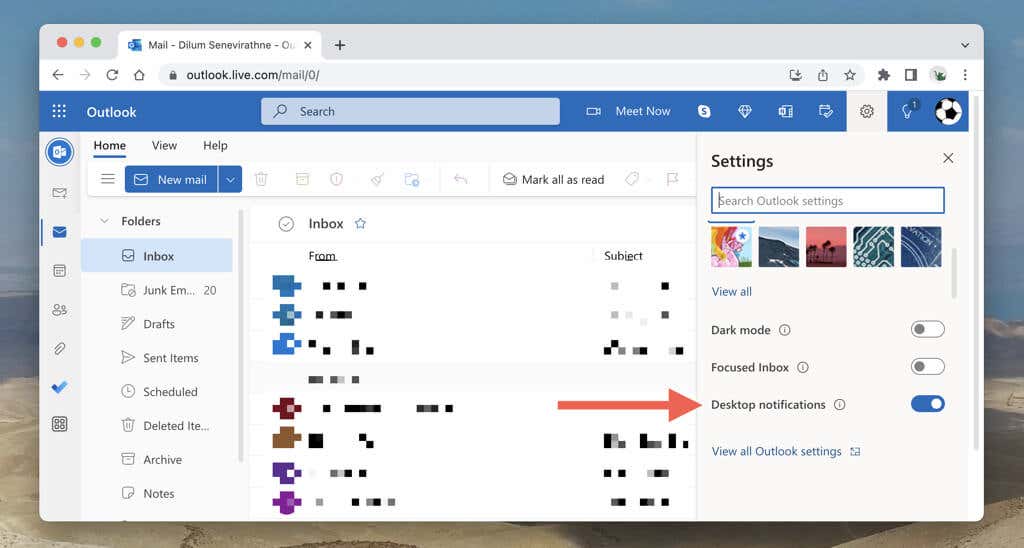
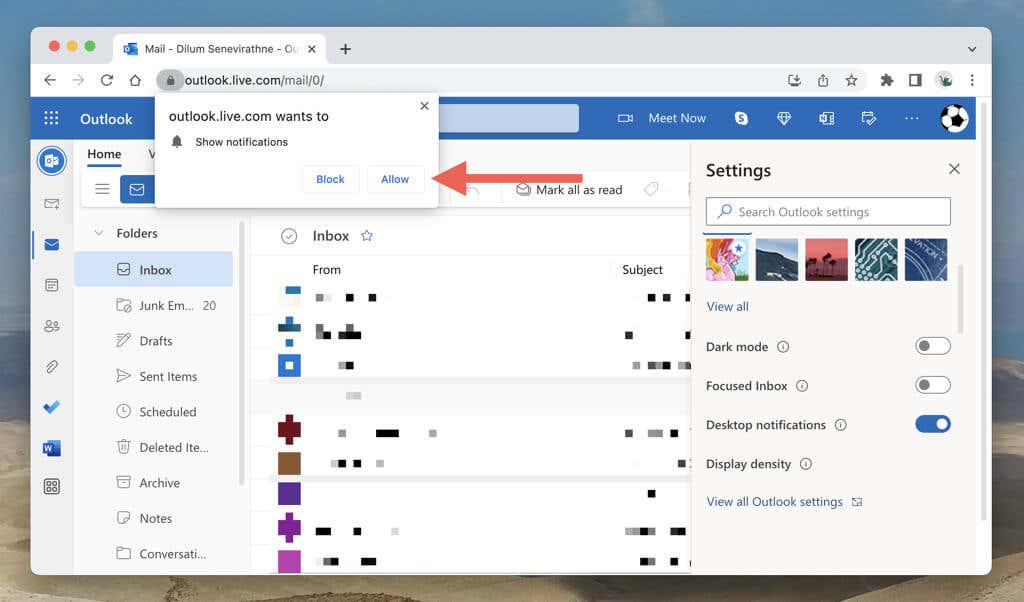
Facoltativamente, seleziona Visualizza tutte le impostazioni di Outlook(sotto l'opzione Notifiche desktop) e scegli Generali>Notifiche. Quindi, decidi se ricevere notifiche desktop per tutti i messaggi in arrivo (Messaggi nella posta in arrivo) o email solo dai tuoi contatti preferiti (Messaggi dalle persone preferite)..
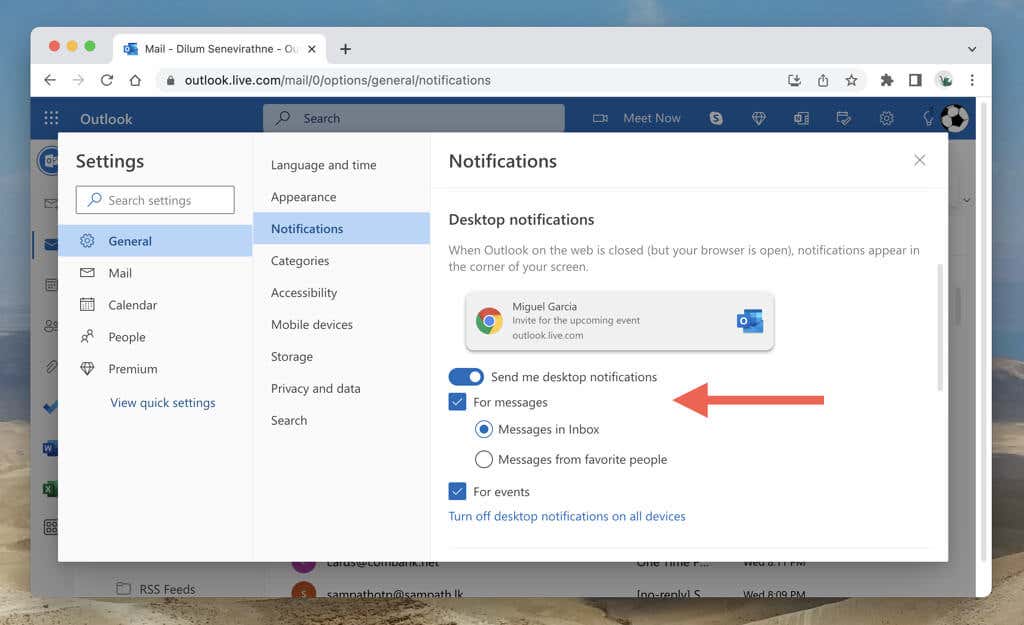
Per disattivare le notifiche desktop di Outlook.com sul tuo PC o Mac, riapri la barra laterale Impostazioni dell'interfaccia web e disattiva l'interruttore accanto aNotifiche desktop.
Come abilitare o disabilitare le notifiche di Outlook su Android
Se perdi o ignori la richiesta di attivazione delle notifiche dopo l'installazione di Outlook sul tuo Android, puoi attivare gli avvisi tramite il riquadro di gestione delle notifiche integrato nell'app. Tuttavia, prima di farlo, devi verificare se Outlook dispone delle autorizzazioni di sistema per inviarti nuovi avvisi di posta. Per farlo:
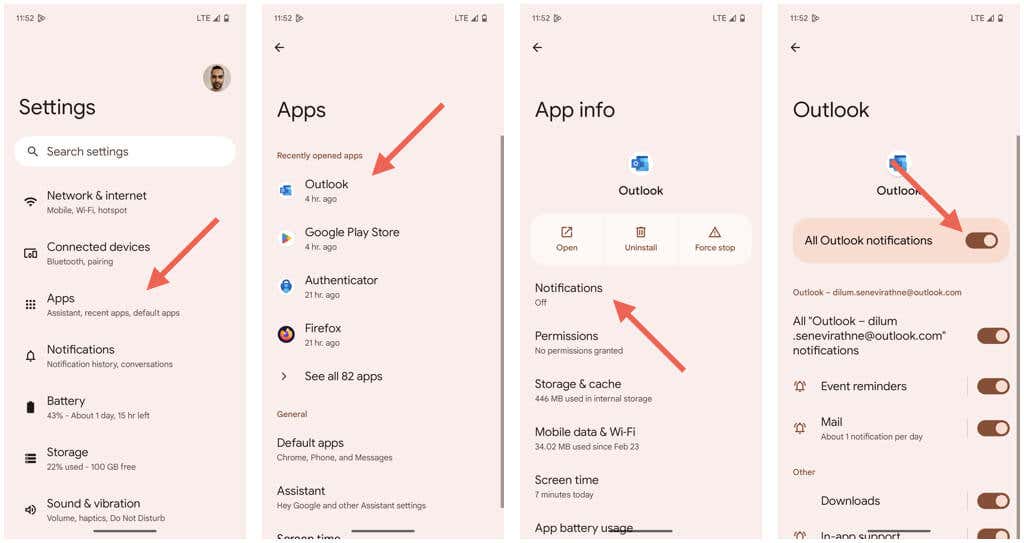
Con le notifiche di Outlook attive sul tuo dispositivo Android, devi:
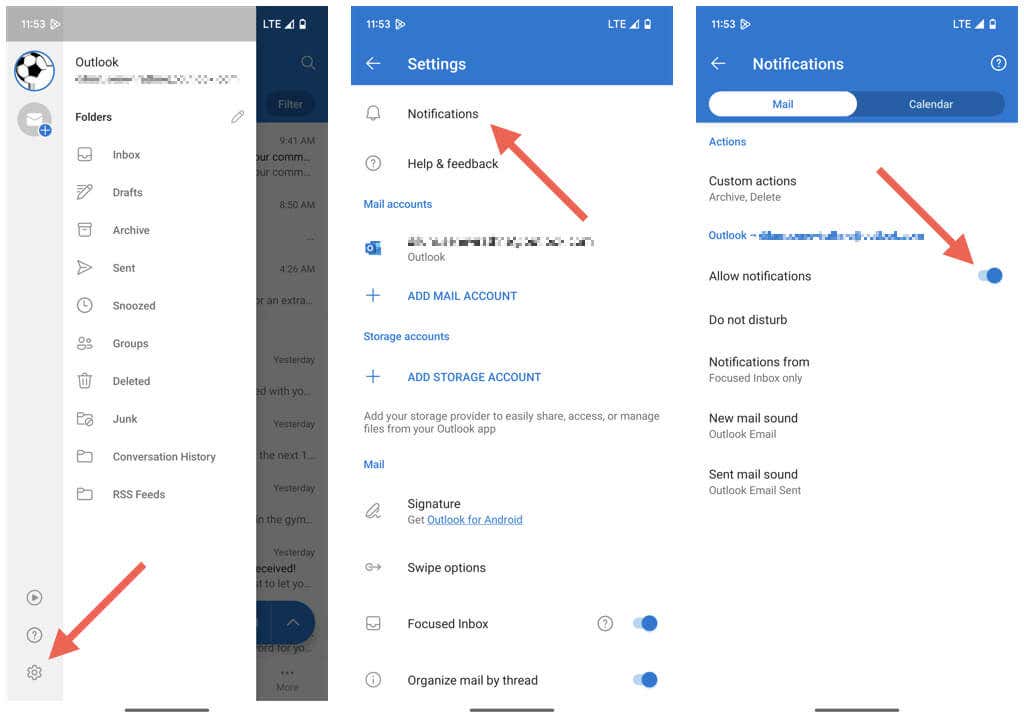
Se desideri disattivare le notifiche email in Outlook su Android, vai di nuovo alla schermata Notifiche dell'app e impostaNotifichedaa Nessuno. Oppure metti il tuo telefono Android in modalità Non disturbare.
Come abilitare o disabilitare le notifiche di Outlook su iPhone
Prima di configurare e personalizzare gli avvisi di Outlook sul tuo iPhone o iPad, devi autorizzare l'app a inviare notifiche. Ecco come:
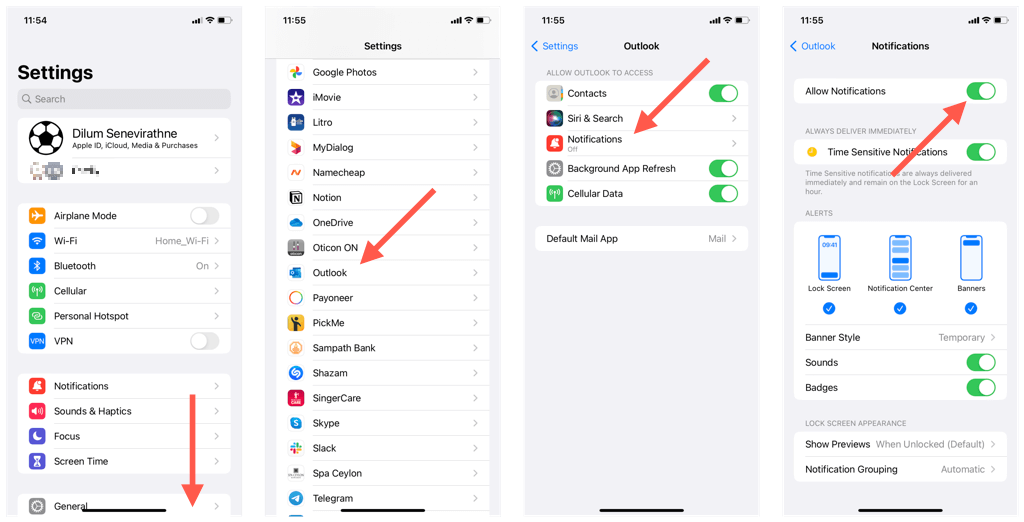
Dopo averlo fatto, visita la schermata di gestione delle notifiche di Outlook per abilitare e gestire i nuovi avvisi via email.
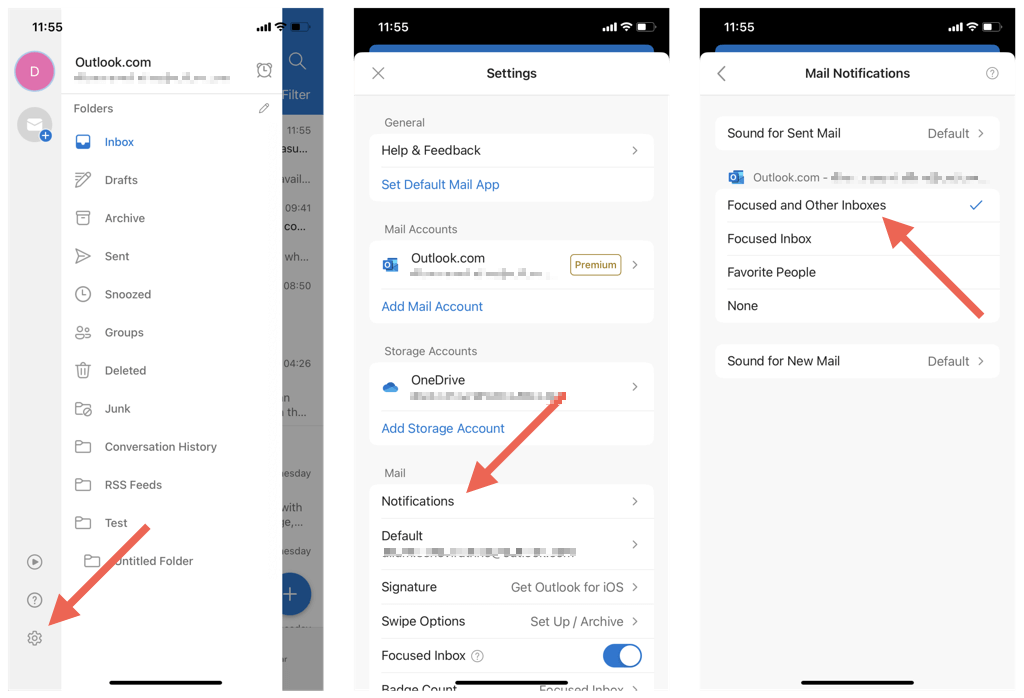
Inoltre, toccaSuono per i nuovi messaggiper impostare un suono per la posta in arrivo.
Per disattivare le notifiche e-mail in Outlook su iOS, visita la stessa schermata sopra e seleziona Nessunosotto ciascun account e-mail. In alternativa, abilita Non disturbare o usa Focus sul tuo iPhone.
Abilita gli avvisi e-mail di Outlook o disattivali
Tenere traccia delle email in arrivo è importante, ma lo è anche mantenere la concentrazione. Si tratta di trovare ciò che funziona meglio per te, quindi attiva, personalizza o disattiva gli avvisi e-mail in Outlook in base alle tue esigenze e preferenze.
.